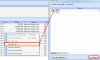Trương Hạnh
Well-Known Member
Các lỗi thường gặp:
1. Lỗi chứng từ ghi vào sổ cái: thiếu mục, thiếu tiểu mục. Ghi sổ không thành công - Xem hướng dẫn Tại đây
2. Lỗi chứng từ ghi vào sổ cái: thiếu đối tượng.Ghi sổ không thành công- Xem hướng dẫn Tại đây
3. Lỗi chứng từ ghi vào sổ cái: thiếu Hoạt động.Ghi sổ không thành công - Xem hướng dẫn Tại đây
4. Lỗi chứng từ ghi vào sổ cái: thiếu Loại quỹ. Ghi sổ không thành công - Xem hướng dẫn Tại đây
5. Lỗi chứng từ ghi vào sổ cái: thiếu Tài khoản ngân hàng, kho bạc. Ghi sổ không thành công - Xem hướng dẫn Tại đây
http://forum.misa.com.vn/threads/hu...hop-ghi-so-chung-tu-bao-loi.10197/#post-27911
6. Lỗi chứng từ ghi vào sổ cái: thiếu CTMT,DA. Ghi sổ không thành công - Xem hướng dẫn Tại đây
http://forum.misa.com.vn/threads/hu...hop-ghi-so-chung-tu-bao-loi.10197/#post-27912
7. Phần mềm cảnh báo: "Số dư của TK...đến ngày....chỉ còn.. Bạn có muốn ghi sổ (chấp nhận xuất quỹ tiền âm) không?" - Xem hướng dẫn Tại đây
8. Trùng số chứng từ: "Số chứng từ ... đã tồn tại trong hệ thống" - Xem hướng dẫn Tại đây
9. Thông tin hạch toán đồng thời không phù hợp với quy tắc thiết lập hạch toán đồng thời. Ban có muốn cập nhật đồng thời không?- Xem hướng dẫn Tại đây
10. Ngày HT phải nằm trong khoảng thời gian từ 01/01/2018 đến 31/12/2018.Xin vui lòng kiểm tra lại - Xem hướng dẫn Tại đây
11. Lỗi khi ghi chứng từ vào sổ cái : thiếu Nguồn. Ghi sổ không thành công - Xem hướng dẫn Tại đây
12. Lỗi khi ghi chứng từ vào sổ cái: thiếu Loại. Ghi sổ không thành công- Xem hướng dẫn Tại đây
13. Các lỗi khác - Xem hướng dẫn Tại đây
1. Lỗi chứng từ ghi vào sổ cái: thiếu mục, thiếu tiểu mục. Ghi sổ không thành công - Xem hướng dẫn Tại đây
2. Lỗi chứng từ ghi vào sổ cái: thiếu đối tượng.Ghi sổ không thành công- Xem hướng dẫn Tại đây
3. Lỗi chứng từ ghi vào sổ cái: thiếu Hoạt động.Ghi sổ không thành công - Xem hướng dẫn Tại đây
4. Lỗi chứng từ ghi vào sổ cái: thiếu Loại quỹ. Ghi sổ không thành công - Xem hướng dẫn Tại đây
5. Lỗi chứng từ ghi vào sổ cái: thiếu Tài khoản ngân hàng, kho bạc. Ghi sổ không thành công - Xem hướng dẫn Tại đây
http://forum.misa.com.vn/threads/hu...hop-ghi-so-chung-tu-bao-loi.10197/#post-27911
6. Lỗi chứng từ ghi vào sổ cái: thiếu CTMT,DA. Ghi sổ không thành công - Xem hướng dẫn Tại đây
http://forum.misa.com.vn/threads/hu...hop-ghi-so-chung-tu-bao-loi.10197/#post-27912
7. Phần mềm cảnh báo: "Số dư của TK...đến ngày....chỉ còn.. Bạn có muốn ghi sổ (chấp nhận xuất quỹ tiền âm) không?" - Xem hướng dẫn Tại đây
8. Trùng số chứng từ: "Số chứng từ ... đã tồn tại trong hệ thống" - Xem hướng dẫn Tại đây
9. Thông tin hạch toán đồng thời không phù hợp với quy tắc thiết lập hạch toán đồng thời. Ban có muốn cập nhật đồng thời không?- Xem hướng dẫn Tại đây
10. Ngày HT phải nằm trong khoảng thời gian từ 01/01/2018 đến 31/12/2018.Xin vui lòng kiểm tra lại - Xem hướng dẫn Tại đây
11. Lỗi khi ghi chứng từ vào sổ cái : thiếu Nguồn. Ghi sổ không thành công - Xem hướng dẫn Tại đây
12. Lỗi khi ghi chứng từ vào sổ cái: thiếu Loại. Ghi sổ không thành công- Xem hướng dẫn Tại đây
13. Các lỗi khác - Xem hướng dẫn Tại đây
Sửa lần cuối:
Học thêm kiến thức tại: AMIS Blog | MISA Academy